DesignCad
- Started
- What's New V.4.7
- Getting Started
- Home Screen
- Dxf Send/Receive
- Model Design
- Point Operations
- Grading
- Pieces Operations
- Draw Piece
- Print Piece
- Measurement
- Sewing Processes
- Dart/Pleat Operations
- Internal Shape / Internal Point
- Marker Operations
- Marker Print
- Super Marker
- Technical Card Operations
- Cost
- Draw Marker
- Options
Draw Piece
Modele ait parçaları kalıp tasarım ekranından çizime göndermek için kullanılır.
1.) Kalıp Tasarım ekranında çizdirilecek parça veya parçalar mouse ile seçilir.
2.) Dosya menüsünden Parçaları Çizdir tıklanır. (klavye kısa yolu P)
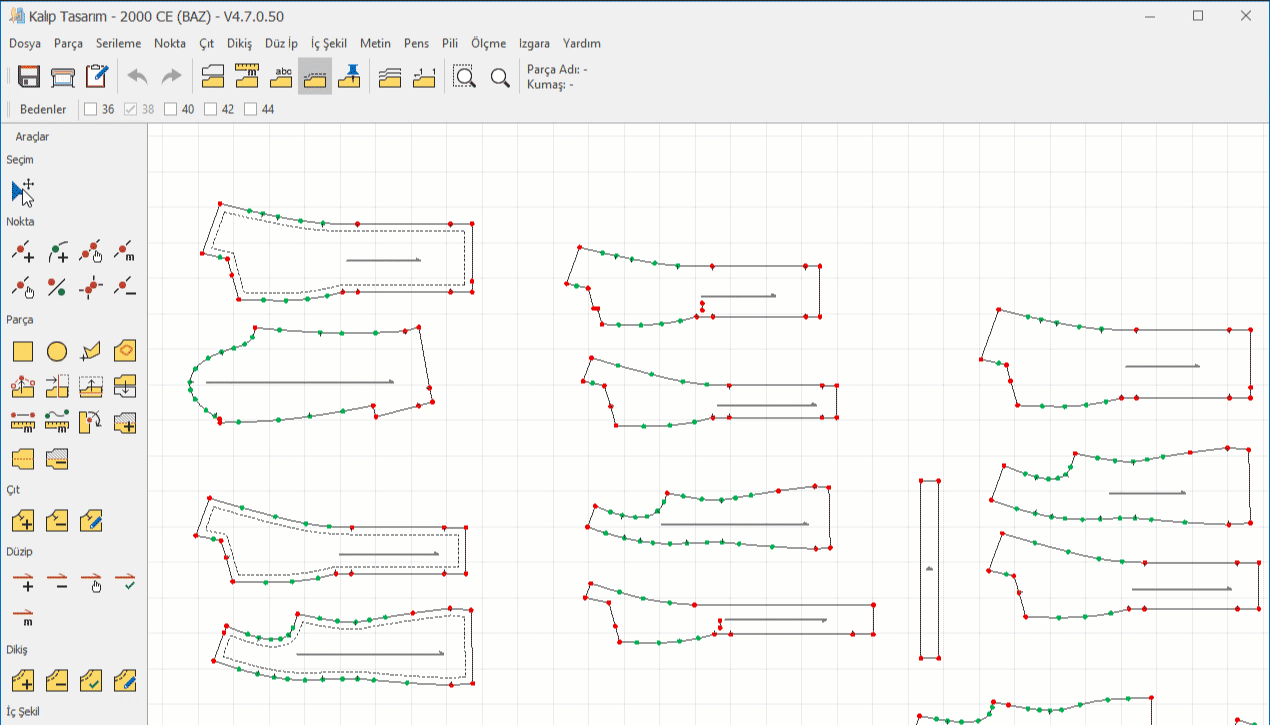
3.) Açılan ekranda seçtiğiniz parçaları sol menüde Çizdirilecek Parçalar bölümünde, bedenler ise Çizdirilecek Bedenler bölümünde seçili olarak gelir. (kalıp tasarım ekranında açık beden yoksa sadece baz beden gelir)
![]() Her iki bölümün altındaki Tümünü Seç/Kaldır kutucuğunu işaretleyerek tümünü seçebilir veya tüm seçimleri kaldırabilirsiniz.
Her iki bölümün altındaki Tümünü Seç/Kaldır kutucuğunu işaretleyerek tümünü seçebilir veya tüm seçimleri kaldırabilirsiniz.
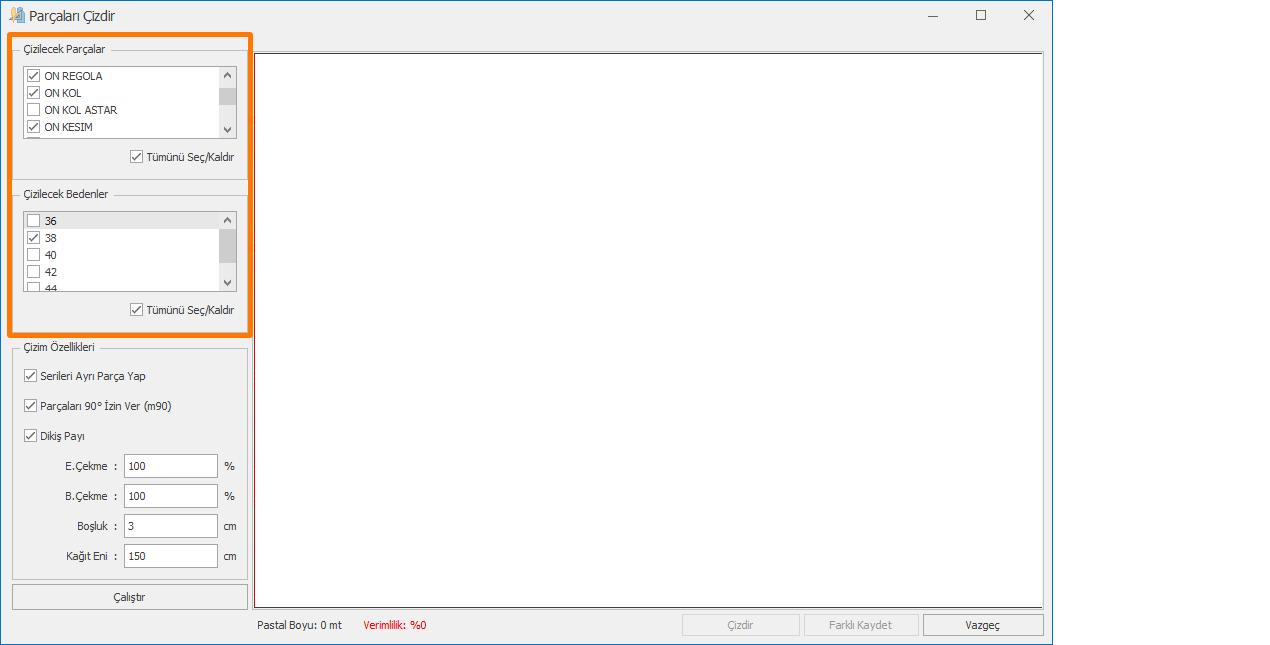
Çizim Özellikleri bölümünden otomatik yerleşim öncesi istenen ayarlar yapılır.

- Serileri Ayrı Parça Yap kutucuğu işaretlenirse parçalar serilerine ayrılır, işaretlenmez ise parçalar serili olarak çizime gider. (varsayılan seçili gelir)
- Parçaları 90° İzin Ver (m90) kutucuğu işaretlenirse çalıştır işleminde pastal boyunu kısaltmak için parçaların gelişine göre bazı parçalar 90° derece döndürülür. (varsayılan seçili gelir)
- Dikiş Payı kutucuğu işaretlenirse, parçalar dikişleri açık şekilde çizime gider. İşaret kaldırıldığında ise, parçada dikiş olsa bile yalnızca parçanın ana hattı çizime gönderilir. (Varsayılan olarak seçili gelir.)
- E.Çekme ve B.Çekme değerleri ile çizim dosyasına % olarak çekme ve/veya salma verilir. (varsayılan %100)
- Boşluk bölümünden parçalar arasına istenen boşluk değeri verilir. (varsayılan 3cm)
- Kağıt Eni kısmından çizdirilecek kağıdın en değeri girilir. (varsayılan 150cm)
4.) Çalıştır butonu ile parçalar otomatik olarak sıkıştırılır, Durdur butonu ile yerleşim durdurulur.
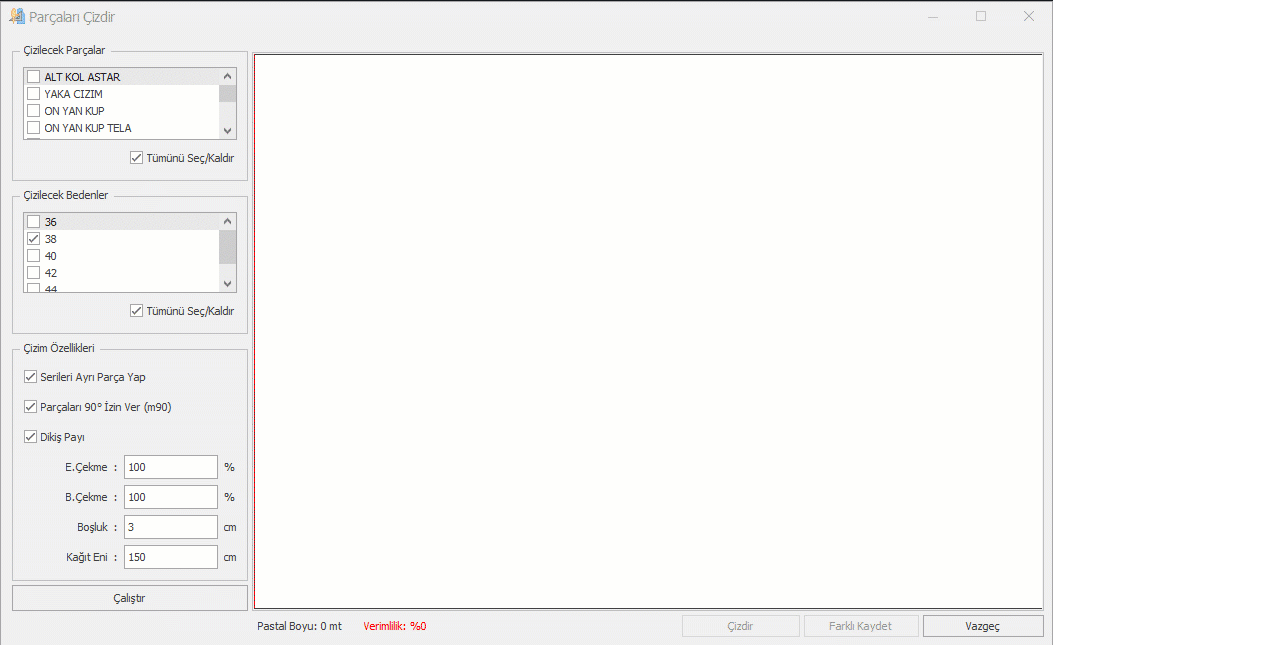
İlk yerleşim sağlandıktan sonra pastal ekranındaki gibi mouse ile ekrana yaklaşılabilir, mouse veya klavyeden yön tuşları ile parçaları manuel yerleştirebilirsiniz.
![]() İsterseniz bu ekrana parça beden ekleyebilir-çıkartabilir, çizim özellikleri bölümünde değişiklikler yapabilirsiniz, yapılan değişikliklerin pastala yansıması için Çalıştır butonu ile tekrar çalıştırmalısınız.
İsterseniz bu ekrana parça beden ekleyebilir-çıkartabilir, çizim özellikleri bölümünde değişiklikler yapabilirsiniz, yapılan değişikliklerin pastala yansıması için Çalıştır butonu ile tekrar çalıştırmalısınız.
5.) İstenen dizilim sağlandıktan sonra Çizdir butonu ile hazırlanan çizim dosyası çizime gönderilir (varsayılan klasör: C:\HPGL). Farklı Kaydet butonu ile oluşturulan pastal dosyasını bilgisayarınızda istediğiniz konuma kaydedebilirsiniz.